Để sử dụng Bing Chat trên máy tính thì người dùng sẽ cần truy cập vào trình duyệt Microsoft Edge. Để tiết kiệm thao tác và bạn không muốn phải truy cập trình duyệt Edge như với thao tác thông thường, thì có thể chuyển Bing Chat thành ứng dụng trên máy tính. Khi đó người dùng chỉ cần click vào icon Bing Chat để sử dụng như bình thường. Bài viết dưới đây sẽ hướng dẫn bạn chuyển Bing Chat thành ứng dụng trên máy tính.
Hướng dẫn chuyển Bing Chat thành ứng dụng
Bước 1:
Đầu tiên bạn truy cập trình duyệt Edge trên máy tính, sau đó truy cập vào trang nhà của Bing. Tại giao diện trang web bạn nhấn chọn vào mục Trò chuyện.

Bước 2:
Chuyển sang giao diện Bing Chat, chúng tra nhấn vào biểu tượng 3 dấu chấm trên trình duyệt rồi chọn vào mục Ứng dụng, chọn tiếp vào Cài đặt trang này như một ứng dụng.
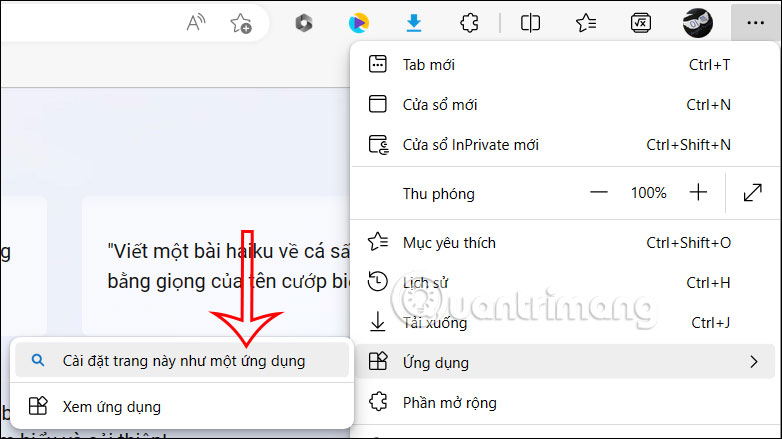
Bước 3:
Một cửa sổ pop-up hiển thị để người dùng điều chỉnh lại tên của pop-up hoặc nhấn vào Chỉnh sửa để thay đổi lại icon của ứng dụng.
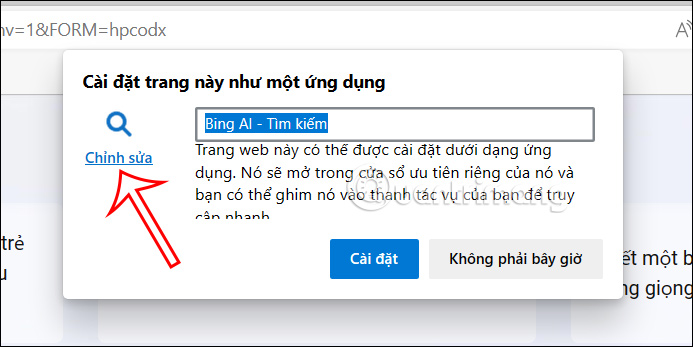
Chỉnh sửa xong thì bạn nhấn vào nút Cài đặt để tiến hành cài trang web này thành ứng dụng trên máy tính.
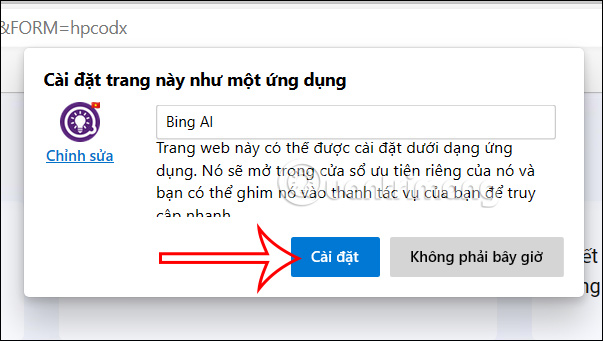
Bước 4:
Hiển thị tùy chọn để bạn thiết lập quyền của ứng dụng với danh sách như hình. Bạn tích chọn vào quyền để ứng dụng có thể truy cập được theo ý mình.
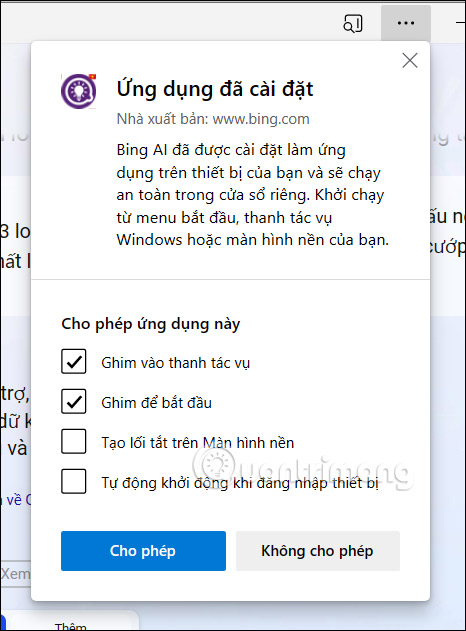
Điều chỉnh xong thì nhấn Cho phép ở bên dưới để thực hiện là được. Ngay lập tức ứng dụng Bing Chat sẽ được cài đặt trên máy tính.
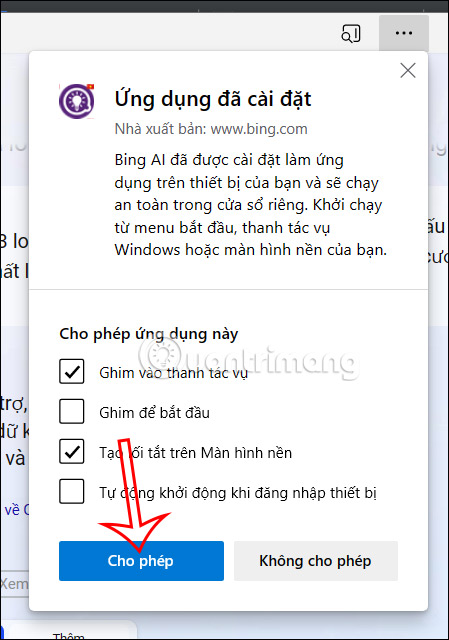
Bước 5:
Ứng dụng Bing Chat sẽ được ghim dưới thanh Taskbar với icon do bạn thiết lập để người dùng kích hoạt và sử dụng.
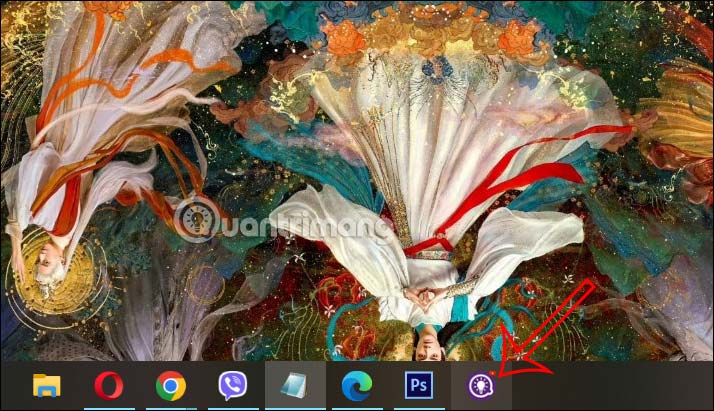
Khi bạn nhấn vào biểu tượng này sẽ hiển thị giao diện Bing Chat để chúng ta sử dụng ngay khi cần.
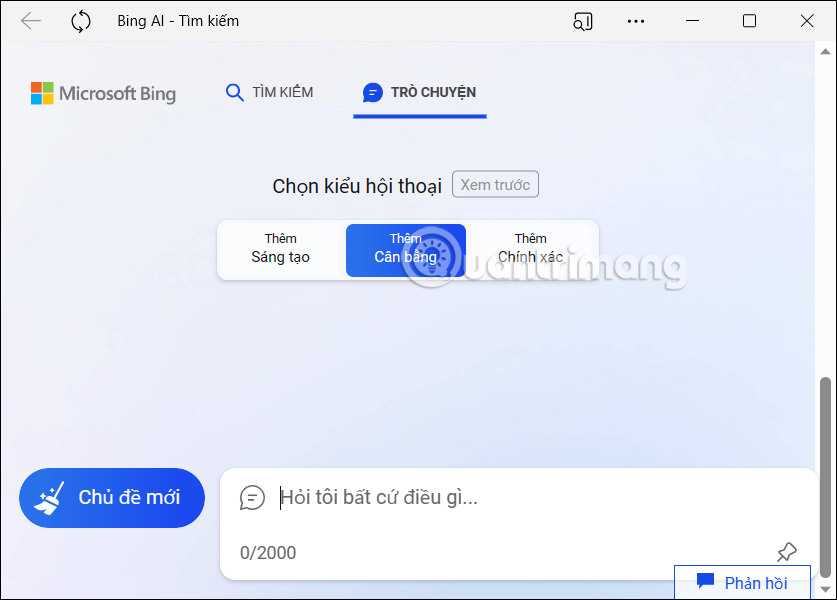
 Công nghệ
Công nghệ  AI
AI  Windows
Windows  iPhone
iPhone  Android
Android  Học IT
Học IT  Download
Download  Tiện ích
Tiện ích  Khoa học
Khoa học  Game
Game  Làng CN
Làng CN  Ứng dụng
Ứng dụng 




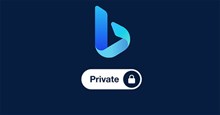
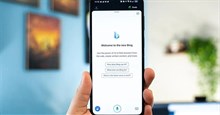

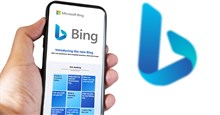










 Linux
Linux  Đồng hồ thông minh
Đồng hồ thông minh  macOS
macOS  Chụp ảnh - Quay phim
Chụp ảnh - Quay phim  Thủ thuật SEO
Thủ thuật SEO  Phần cứng
Phần cứng  Kiến thức cơ bản
Kiến thức cơ bản  Lập trình
Lập trình  Dịch vụ công trực tuyến
Dịch vụ công trực tuyến  Dịch vụ nhà mạng
Dịch vụ nhà mạng  Quiz công nghệ
Quiz công nghệ  Microsoft Word 2016
Microsoft Word 2016  Microsoft Word 2013
Microsoft Word 2013  Microsoft Word 2007
Microsoft Word 2007  Microsoft Excel 2019
Microsoft Excel 2019  Microsoft Excel 2016
Microsoft Excel 2016  Microsoft PowerPoint 2019
Microsoft PowerPoint 2019  Google Sheets
Google Sheets  Học Photoshop
Học Photoshop  Lập trình Scratch
Lập trình Scratch  Bootstrap
Bootstrap  Năng suất
Năng suất  Game - Trò chơi
Game - Trò chơi  Hệ thống
Hệ thống  Thiết kế & Đồ họa
Thiết kế & Đồ họa  Internet
Internet  Bảo mật, Antivirus
Bảo mật, Antivirus  Doanh nghiệp
Doanh nghiệp  Ảnh & Video
Ảnh & Video  Giải trí & Âm nhạc
Giải trí & Âm nhạc  Mạng xã hội
Mạng xã hội  Lập trình
Lập trình  Giáo dục - Học tập
Giáo dục - Học tập  Lối sống
Lối sống  Tài chính & Mua sắm
Tài chính & Mua sắm  AI Trí tuệ nhân tạo
AI Trí tuệ nhân tạo  ChatGPT
ChatGPT  Gemini
Gemini  Điện máy
Điện máy  Tivi
Tivi  Tủ lạnh
Tủ lạnh  Điều hòa
Điều hòa  Máy giặt
Máy giặt  Cuộc sống
Cuộc sống  TOP
TOP  Kỹ năng
Kỹ năng  Món ngon mỗi ngày
Món ngon mỗi ngày  Nuôi dạy con
Nuôi dạy con  Mẹo vặt
Mẹo vặt  Phim ảnh, Truyện
Phim ảnh, Truyện  Làm đẹp
Làm đẹp  DIY - Handmade
DIY - Handmade  Du lịch
Du lịch  Quà tặng
Quà tặng  Giải trí
Giải trí  Là gì?
Là gì?  Nhà đẹp
Nhà đẹp  Giáng sinh - Noel
Giáng sinh - Noel  Hướng dẫn
Hướng dẫn  Ô tô, Xe máy
Ô tô, Xe máy  Tấn công mạng
Tấn công mạng  Chuyện công nghệ
Chuyện công nghệ  Công nghệ mới
Công nghệ mới  Trí tuệ Thiên tài
Trí tuệ Thiên tài